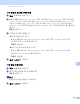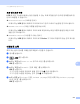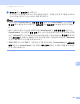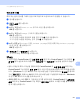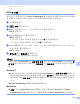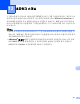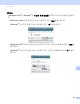Software User's Guide
Table Of Contents
- 소프트웨어사용자 설명서
- 목차
- I 부: 기기 조작 키
- II 부: Windows®
- 인쇄
- 스캐닝
- ControlCenter4
- 원격 설정 (MFC-9460CDN 및 MFC-9465CDN의 경우)
- Brother PC-FAX 소프트웨어(MFC-9460CDN 및 MFC-9465CDN의 경우)
- 방화벽 설정(네트워크 사용자의 경우)
- III 부: Apple Macintosh
- IV 부:스캔 키 사용
- 색인
- brother KOR
스캐닝 (USB 케이블 사용자의 경우 )
217
12
이미지로 스캔 12
흑백 또는 컬러 문서를 그래픽 응용 프로그램으로 스캔하여 보고 편집할 수 있습니다 .
a 문서를 넣습니다 .
b ( 스캔 ) 를 누릅니다 .
c a 또는 b 를 눌러 Scan to PC (PC 로 스캔 ) 를 선택합니다 .
OK 를 누릅니다 .
d a 또는 b 를 눌러 Image ( 이미지 ) 를 선택합니다 .
OK 를 누릅니다 .
기기가 양면 스캔을 지원하지 않을 경우 단계 f 으로 이동합니다 .
기기가 양면 스캔을 지원하는 경우 단계 e 로 이동합니다 .
e a 또는 b를 눌러 1sided (1면), 2sided (L)edge (2면 (L)쪽) 또는 2sided (S)edge
(2 면 (S) 쪽 ) 를 선택합니다 .
OK 를 누릅니다 .
f 흑백시작 또는 컬러시작을 누릅니다 .
기기가 스캐닝 프로세스를 시작합니다 .
참고
• 스캔 유형은 ControlCenter4 의 스캔 장치 설정 화면 또는 ControlCenter2 구성 화면의 장
치단추 탭의 설정에 따라 다릅니다 . 흑백시작 또는 컬러시작은 설정을 변경하지 않습니
다 .
• 컬러 스캐닝과 흑백 스캐닝을 전환하려면 ControlCenter4 의 스캔 장치 설정 화면 또는
ControlCenter2 구성 화면의 장치 단추 탭의 스캔 유형 옵션에서 컬러 또는 흑백을 선택합
니다 . (Windows
®
의 경우 81 페이지의
스캔
버튼
설정
구성
에 대해서는 홈모드를 참조하
거나 고급 모드에 대해서는 94 페이지의
스캔
버튼
설정
구성
을 참조하십시오 . Macintosh
의 경우 186 페이지의
스캔
을 참조하십시오 .)
• JPEG, PDF 또는 보안 PDF 의 기본 파일 크기를 변경하려면 , ControlCenter4 의 스캔 장치
설정 화면 또는 ControlCenter2 구성 화면의 장치 단추 탭에서 스크롤 막대를 움직여 원하
는 크기를 선택합니다 .